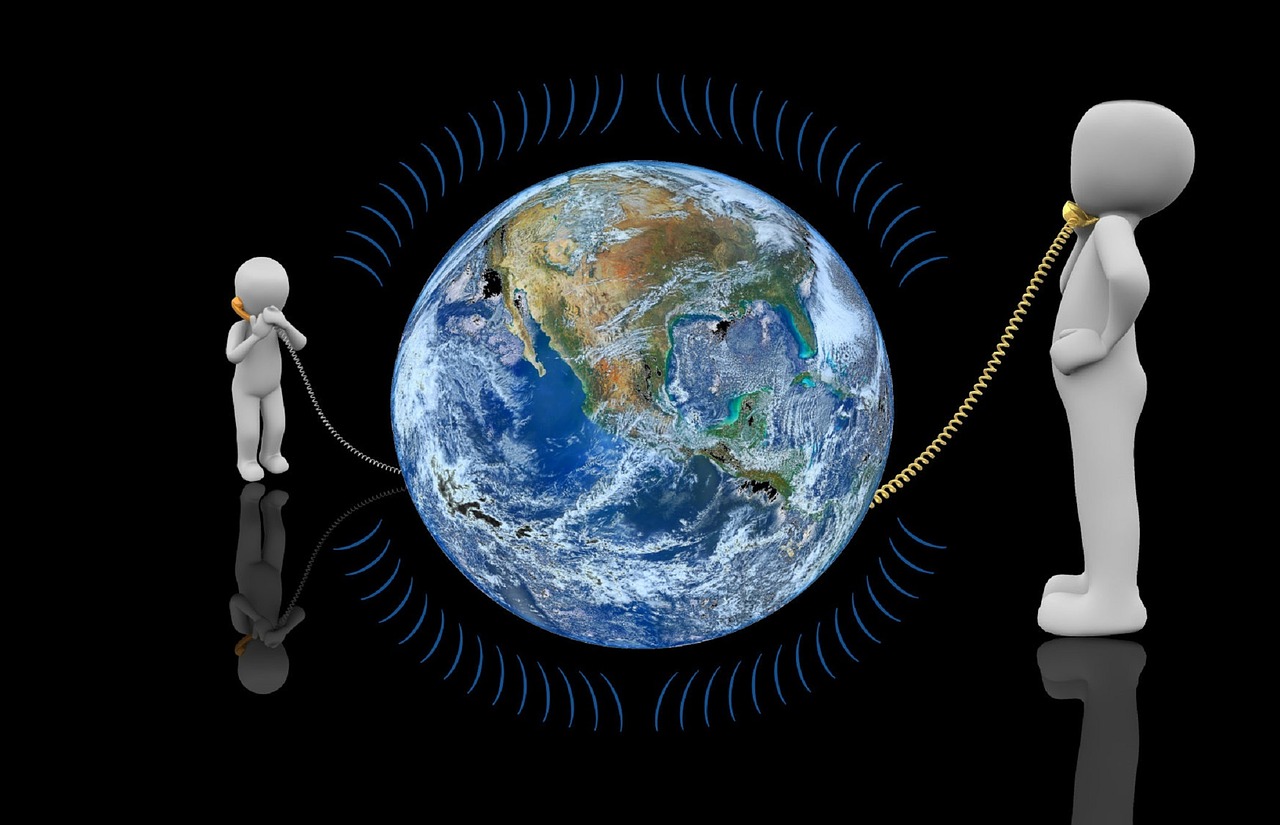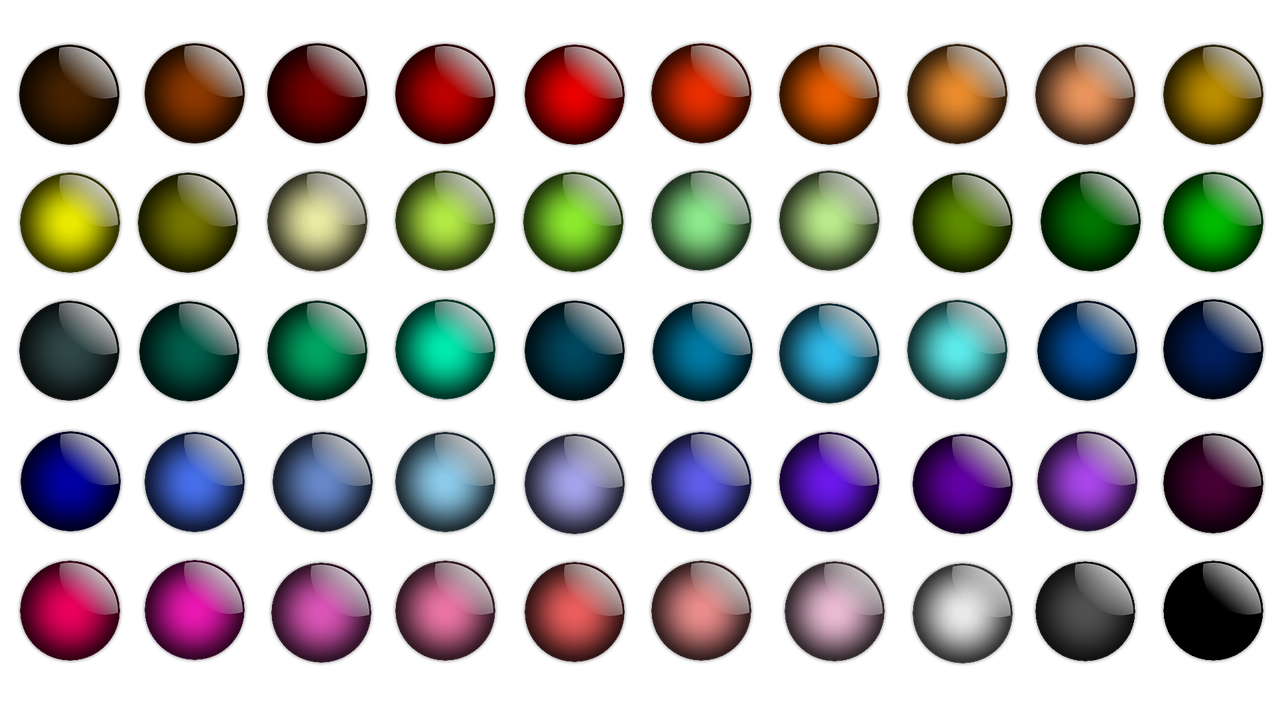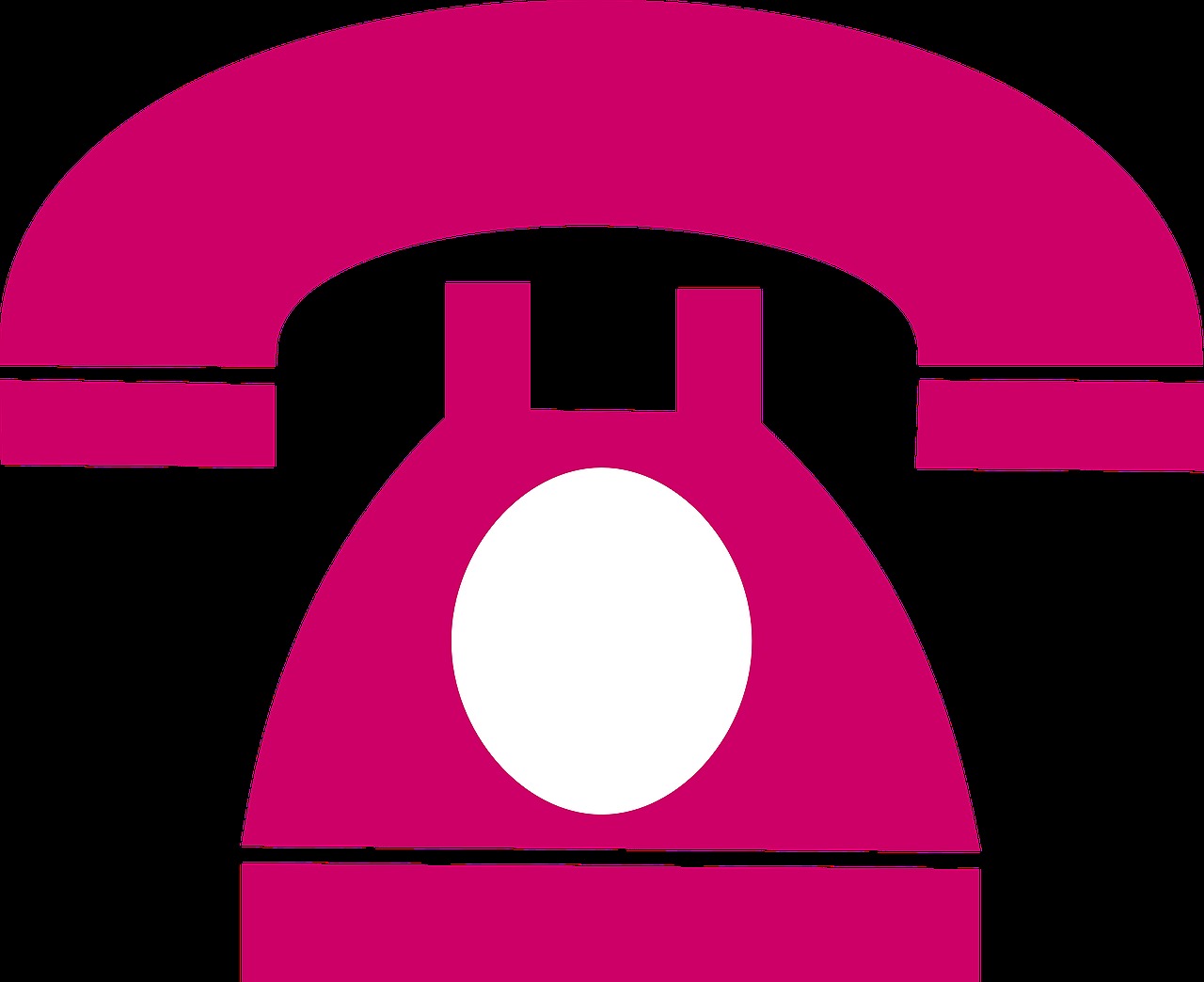VR-D179とVR-D179Aは、タカコムが発売している通話録音装置です。
タカコムは通話録音装置のほかにも留守番電話やIVR、お待たせ装置などで定評のあるメーカーです。
今回紹介するVR-D179とVR-D179Aは、VR-D175とVR-D175Aの後継機種として、新たな機能を追加してパワーアップした製品となっています。
では順番に説明していきましょう。
1. 通話録音装置とは?
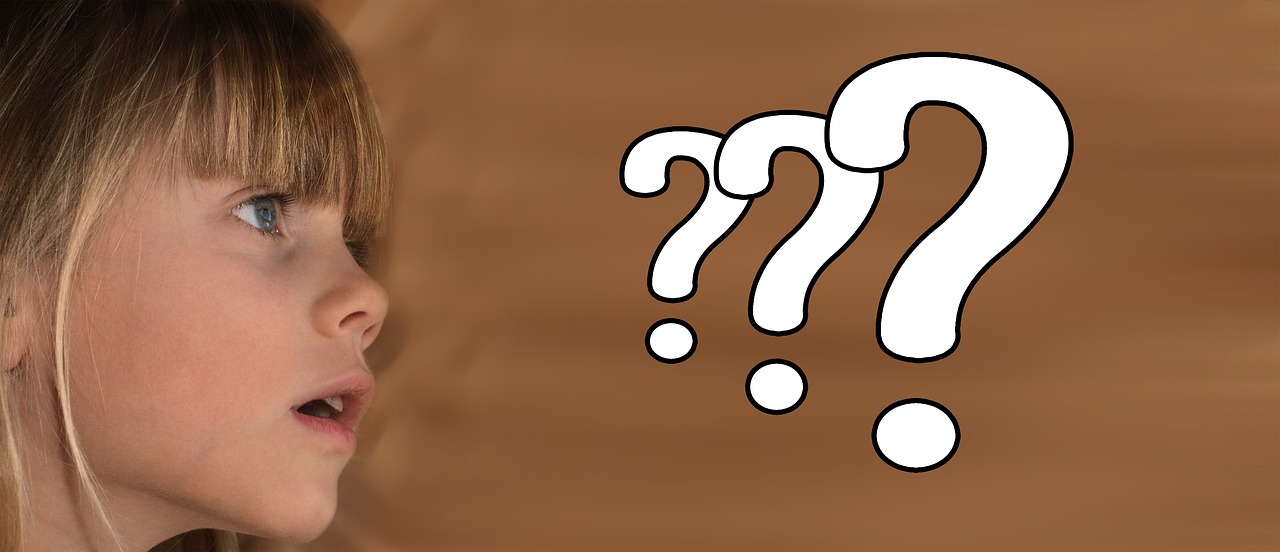
そもそも通話録音装置とは何ぞや?という方もいらっしゃるかと思います。
ということで、まず通話録音装置についてかんたんに説明すると、
「電話で通話した内容を録音するための装置」
ということになります。
2. 通話録音装置の接続方法

通話録音装置の接続方法はいくつかあるのですが、今回紹介するVR-D179とVR-D179Aは、1台の電話機と、1対1で接続するタイプとなっています。
2-1. VR-D179とVR-D179Aの接続方法の違い
VR-D179とVR-D179Aでは接続方法に若干の違いがあります。
- 受話器接続
- 外部入力接続
- 受話器接続
- 外部入力接続
- 電話回線接続
VR-D179Aは、VR-D179ではサポートしていない「電話回線接続」が可能です。
次は「受話器接続」と「外部入力接続」「電話回線接続」の違いについて説明します。
2-2. 受話器接続(VR-D179、VR-D179A)
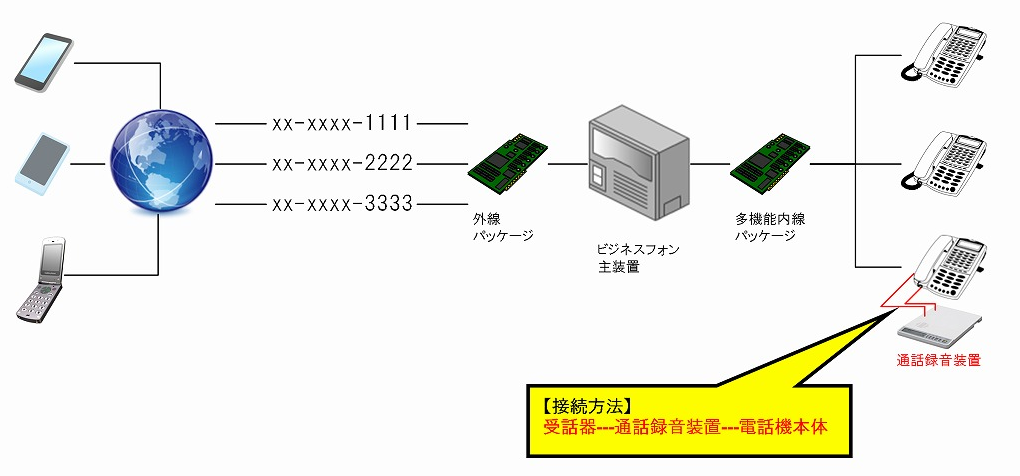
受話器接続とは、電話機と受話器の間に、通話録音装置を割り込ませる形での接続です。
取付手順は次の通りです。
- 電話機の根元から受話器を取り外す
- 取り外した受話器を通話録音装置の受話器ジャックに接続
- 添付品のモジュラーコード(4極4芯)の片側を通話録音装置の電話機ジャックに接続
- モジュラーコードの反対側を、電話機の受話器が差さっていたジャックに接続
これで受話器と電話機のあいだの音声を録音できるようになります。
が、
実は電話機の種類によって、受話器と電話機のあいだの送話と受話で使うピン番号が異なります。
ピン番号が違う状態で接続されると、次のような不具合が出ることがあります。
- 受話器の送話もしくは受話が聞こえなくなる
- 録音した音声が小さくてほとんど聞こえない
このような不具合が出るようであれば、接続する電話機に応じて、通話録音装置側でピン番号を合わせる必要があります。
スイッチ設定は本体の底面で行います。
| 電話機 | 設定 | 入力切替スイッチ | 機能設定スイッチ | ||||||||||
| 送話 | 受話 | SW1 | SW2 | 3 | 4 | ||||||||
| A | B | C | D | ON | OFF | ON | OFF | ||||||
| 一般電話機 | 設定1 | 1-4 | 2-3 | ■ | ■ | ■ | ■ | ||||||
| 設定2 | 2-3 | 1-4 | ■ | ■ | ■ | ■ | |||||||
| IP電話機 | 設定3 | 1-2 | 3-4 | ■ | ■ | ■ | ■ | ||||||
| 設定4 | 3-4 | 1-2 | ■ | ■ | ■ | ■ | |||||||
一般電話機の場合は、設定1もしくは設定2のスイッチ設定を行います。
IP電話機や多機能電話機の場合は、設定3もしくは設定4のスイッチ設定を行います。
電話機の種類がよくわからない場合は、上記の設定をすべて試してみて、正常に動作するものがあるかどうか確認しましょう。
2-3. 外部入力接続(VR-D179、VR-D179A)
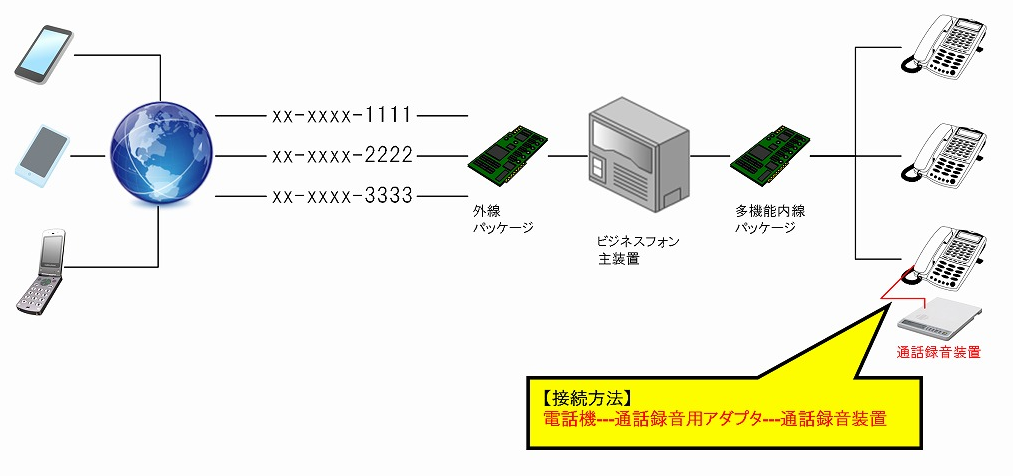
外部入力接続ではオーディオケーブル(3.5mmモノラルミニプラグ)で電話機と接続します。
電話機側ではオーディオケーブルのピンジャックを接続できるように、通話録音用アダプタを別途取り付けます。
スイッチ設定は本体の底面で行います。
| レベル | 入力切替スイッチ | 機能設定スイッチ | ||||||||||
| 送話 | 受話 | SW1 | SW2 | 3 | 4 | |||||||
| A | B | C | D | ON | OFF | ON | OFF | |||||
| 標準 | 1-4 | 2-3 | ■ | ■ | ■ | ■ | ||||||
| 小 | 2-3 | 1-4 | ■ | ■ | ■ | ■ | ||||||
外部入力接続のときは、基本的には「標準」に設定しますが、録音した音声がもし小さい場合は、「小」に設定します。
2-4. 電話回線接続(VR-D179Aのみ)
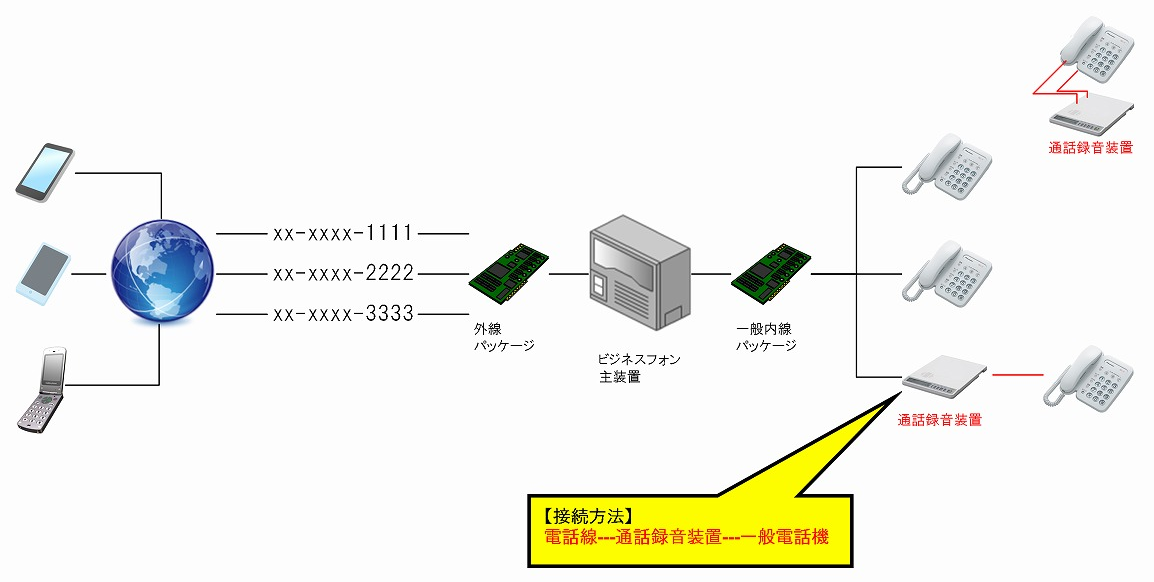
電話回線接続では、アナログ回線(一般加入電話)もしくはアナログ内線と一般電話機のあいだに通話録音装置を割り込ませる形で接続します。
取り付ける手順は次の通りです。
- 電話回線を通話録音装置の回線接続ジャックにモジュラーコードで接続
- 通話録音装置の電話機接続ジャックから電話機間を添付のモジュラーコードで接続
この接続では電話回線から直接通話を録音する形になります。
スイッチ設定は本体の底面で行います。
| 電話回線接続 | 機能設定スイッチ | |||
| 3 | 4 | |||
| ON | OFF | ON | OFF | |
| 回線接続 (通常) |
■ | ■ | ||
| 回線接続 (ND) |
■ | ■ | ||
ナンバーディスプレイ契約をしているときは、回線接続(ND)の設定に合わせます。
2-5. 電話回線接続 & 受話器接続(VR-D179Aのみ)
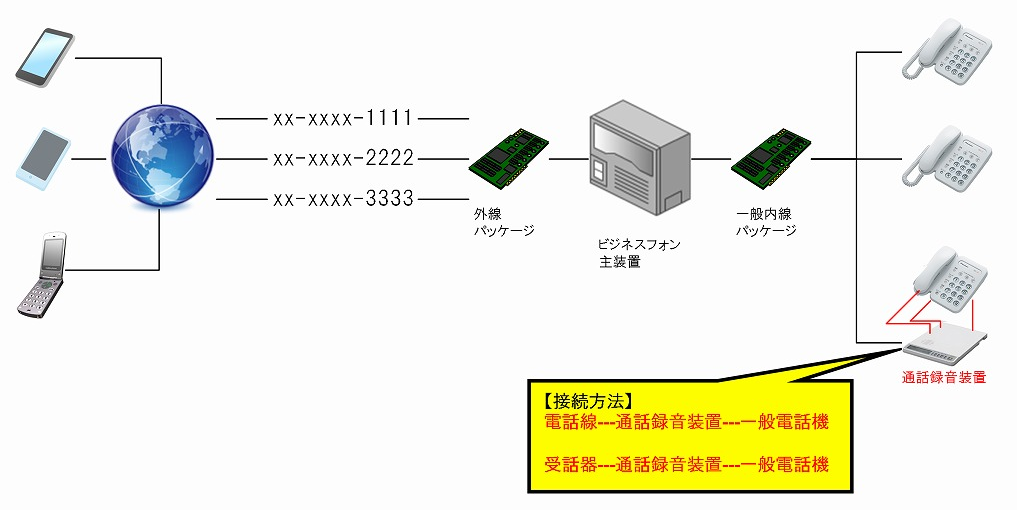
電話回線接続と受話器接続を組合せた接続です。
基本的には受話器接続だけで十分なのですが、この接続方法ならではメリットがあります。
そのメリットについては後ほど説明します。
スイッチ設定は本体の底面で行います。
まずは電話回線接続のスイッチを設定します。
| 電話回線接続 | 機能設定スイッチ | |||
| 3 | 4 | |||
| ON | OFF | ON | OFF | |
| 回線接続 (通常) |
■ | ■ | ||
| 回線接続 (ND) |
■ | ■ | ||
ナンバーディスプレイ契約をしているときは、回線接続(ND)の設定に合わせます。
つづいて受話器接続のピン番号のスイッチを設定します。
| 電話機 | 設定 | 入力切替スイッチ | |||||||
| 送話 | 受話 | SW1 | SW2 | ||||||
| A | B | C | D | ||||||
| 一般電話機 | 設定1 | 1-4 | 2-3 | ■ | ■ | ||||
| 設定2 | 2-3 | 1-4 | ■ | ■ | |||||
一般電話機の場合は、設定1もしくは設定2のスイッチ設定を行います。
通話録音装置と電話機の接続方法については以上です。
続いて通話録音の方法について説明します。
3. 【自動録音方式】と【手動録音方式】

VR-D179とVR-D179Aでは、次の2つの録音方式があります。
- 自動録音方式
- 手動録音方式
この2つの方式について順番に説明していきましょう。
3-1. 【自動録音方式】
自動録音方式には次の3つの方式があります。
- 音声起動方式
- 回線起動方式
- 外部起動方式
順番にいきますよー。
3-1-1. 音声起動方式(VR-D179、VR-D179A)
音声起動方式では、通話音声の有無を検知して、録音の開始・終了を自動的に制御します。
音声起動方式は受話器接続のときに使用します。
3-1-2. 回線起動方式(VR-D179Aのみ)
回線起動方式では、電話機の受話器を上げると通話録音が起動、受話器を下ろすと通話録音が終了します。
回線起動方式は【電話回線接続】あるいは【電話回線接続&受話器接続】のときに使用します。
3-1-3. 外部起動方式(VR-D179Aのみ)
電話機接続ジャックの2番ピンと5番ピンに外部装置(スイッチなど)を接続します。
- リレー(無電圧接点)
- スイッチ
これら外部装置がメーク(2-5番ピンがショート)、あるいはブレーク(2-5番ピンが開放)されることで通話録音が起動・終了します。
3-2. 【手動録音方式】
手動録音方式では、通話中に必要なときだけ手動で通話録音をON/OFFします。
手動録音方式はすべての接続で利用できます。
3-3. 自動と手動のメリット・デメリット
自動録音方式と手動録音方式のそれぞれのメリットとデメリットについて説明しましょう。
3-3-1. 自動録音方式のメリット・デメリット
- 通話録音のたびに操作しなくていいので楽
- 録音し忘れることがない
- すべての通話を自動録音してしまうため、メモリの消費が早い
- 録音件数が多くなるため、管理に手間がかかる
3-3-2. 手動録音方式のメリット・デメリット
- 必要な分だけ通話録音するので、メモリを節約できる
- 保存する件数を減らせれば、あとで探すのが楽
- 手動だと通話中に録音操作を忘れたり、タイミングを逃すことがある
- 小刻みに録音すると件数が増えてしまい、あとで探すのが大変
3-4. 手動通話録音の強い味方【ビギニング録音機能】
ビギニング録音機能とは、手動録音方式時に通話の途中で録音ボタンを押しても、その通話をさかのぼって最初から録音してくれる機能です。
ビギニング録音機能があれば、通話が終わるまでに手動で「ピッ」と録音ボタンを押せば、それまでの通話がすべて録音されるので、タイミングを逃すこともありません。
手動通話録音の救世主ですね。
4. 新機能【録音告知機能】

VR-D179、VR-D179Aから追加された新機能が【録音告知機能】です。
録音告知機能とは、電話をかけてきた相手に、通話録音する旨を伝えるアナウンスを自動的に送出する機能です。
4-1. 送出できるアナウンスは2種類
送出するアナウンスの内容を自由に録音することができます。
通話録音装置であらかじめ用意されているアナウンスを相手に流します。
「この通話はサービス向上のため録音させていただきます」
5. 録音内容は【SDカード】に保存
通話録音した内容は、通話録音装置に差し込んだ【SDカード】に保存されます。
5-1. 対応しているSDカードの種類
- SD
- miniSD + SDカードアダプタ
- microSD + SDカードアダプタ
- SDHC
- miniSDHC + SDカードアダプタ
- microSDHC + SDカードアダプタ
5-2. 2種類の録音モード
通話録音する音質に応じて、2種類の録音モードがあります。
- SPモード(標準)
- LPモード(標準の2倍の時間録音可能)
5-3. 録音可能時間
SDカードの容量と録音モードに応じた、録音時間の目安は下表の通りです。
| SDカードの種類 | SDカードの容量 | 録音モード(時間) | |
| SPモード | LPモード | ||
| SD | 128MB | 8.5 | 17 |
| 256MB | 17 | 34 | |
| 512MB | 34 | 68 | |
| 1GB | 68 | 136 | |
| 2GB(標準添付品) | 138 | 277 | |
| SDHC | 4GB | 277 | 555 |
| 8GB | 555 | 1110 | |
| 16GB | 1110 | 2221 | |
| 32GB | 2220 | 4444 | |
5-4. 録音可能件数
SDカード1枚につき、最大9999件まで録音可能です。
6. 録音した内容を確認するには?

通話録音した内容を確認する方法は2通りあります。
- 本体のボタンを操作して再生
- 再生ソフト「VPS179」でパソコンから再生
順番に説明しますね。
6-1. 本体のボタンを操作して再生
本体のボタンを操作して再生するときは、1つずつ順番に確認することになります。
再生時には3種類の速度を選択できます。
- 遅い(0.75倍)
- 標準
- 早い(1.5倍)
- 保存している件数が少なければ、その場でかんたんに操作するだけで再生できる
- 保存件数が多くなると、探し出すのが困難
6-2. 再生ソフト「VPS179」でパソコンから再生
本体に保存した通話録音データは、再生ソフト「VPS179」を使って、パソコンから再生することができます。
6-2-1. 「VPS179」はタカコムのホームページからダウンロード
パソコンから再生するためには、タカコムのホームページから「VPS179」のソフトウェアと、「VR-D179」のUSBドライバをダウンロードして、パソコンにインストールします。
| CPU | OSが推奨する環境以上 |
| OS | Windows10 日本語版 |
| Windows8.1 日本語版 | |
| Windows7sp1 日本語版 | |
| ハードディスク | 100MB以上の空き容量 |
| メモリ | OSが推奨する環境以上 |
| ディスプレイ | 解像度1024×768ドット以上 |
| 画面の色High Color(16bit)以上 | |
| USB | USB2.0/1.1 |
| サウンド | 音声の再生機能があること |
6-2-2. パソコンと本体をUSBケーブルで接続
パソコンとVR-D179またはVR-D179A間をUSBケーブルで接続します。
USBケーブルは製品には添付されていないので、別途購入しましょう。
USBケーブルの形状は【USB(A)オス - USB(mini-B)オス】です。
- パソコン上で操作ができるので、保存件数が多くても、かんたんに検索して再生できる
- パソコン上にデータを転送して過去のデータを蓄積できる
- パソコンとUSBケーブルで接続するのが面倒
7. エンドレス録音で古い保存データは自動で上書き
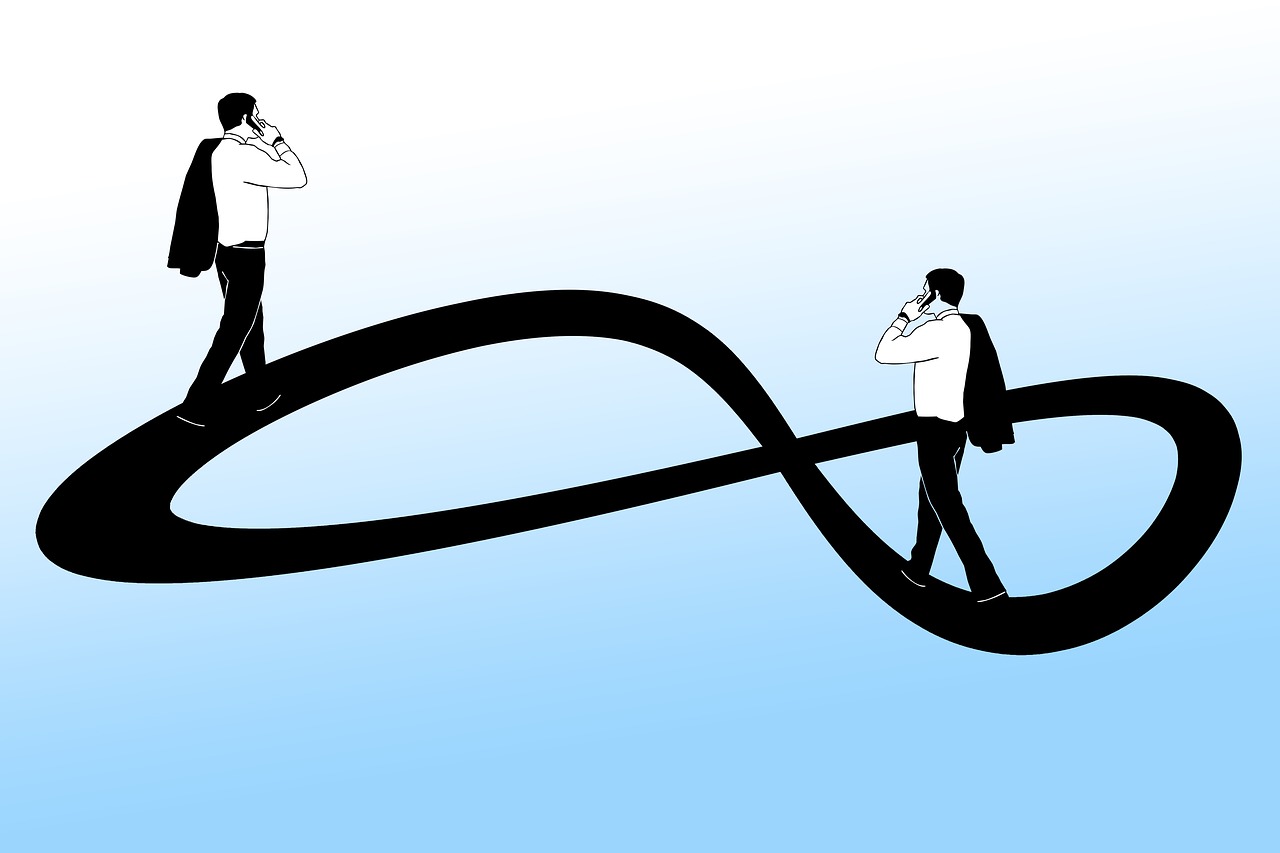
保存先のSDカードの容量の空きがなくなっても、自動的に古い保存データを順番に消去して、上書き保存してくれるので、1枚のSDカードを使い続けることが可能です。
8. 特に大事なデータには【重要マーク】

録音したデータの中でも、特に大事なものには【重要マーク】をつけることで、ファイルを誤って消してしまうことを防止することができます。
重要マークをつけるときは「重要ボタン」を押します。
重要マークをつけておけば、誤消去を防止するだけでなく、重要マークのデータだけピックアップして再生することができて、なかなか便利です。
9. 盗難やデータの抜き取りを防ぎたいときは?

通話録音した内容は大切に保管するか、責任を持って消去しなければなりません。
万が一、通話録音した内容が漏洩するようなことがあっては洒落になりませんので、盗難やデータの抜き取りの防止策を施しましょう。
その点、VR-D179とVR-D179Aは、セキュリティ強化のための仕掛けも織り込み済みです。
9-1. セキュリティカバーとセキュリティワイヤーで本体とSDカードを守る
SDカードだけを抜き取られないように、添付のセキュリティカバーを本体に差し込み、その上から市販のセキュリティワイヤーを取り付けることで、本体とSDカードの盗難を防ぎます。
セキュリティワイヤーはタカコム推奨の市販品を購入しましょう。
ESL-3W
ESL-7C
SLE-7P
SLE-6S
SLE-7S
9-2. セキュリティロックで本体の操作を制限
セキュリティロックで暗証番号を設定すると、「録音の開始・停止」以外の操作が制限されます。
10. VR-D179、VR-D179Aの価格
VR-D179とVR-D179Aの定価は下記の通りです。
11. 最後に
最後にタカコム製の通話録音装置【VR-D179】と【VR-D179A】についておさらいしましょう。
- 基本的には電話機と1対1で接続
- VR-D179は【受話器接続】で電話機と接続
- VR-D179Aは【受話器接続】【外部入力接続】【電話回線接続】の3種類の接続が可能
- 【自動通話録音】と【手動通話録音】が可能
- 【ビギニング録音】で通話の途中からでも最初からさかのぼって録音できる
- 新機能【録音告知機能】で相手に録音する旨を自動アナウンス(受話器接続のみ可能)
- 通話録音した内容はSDカードに保存(最大32GBまで)
- 2種類の録音モード【SPモード(標準)】【LPモード(SPの2倍の時間)】
- 標準添付品2GBのSDカードでSPモードの場合、138時間まで録音可能
- SDカード1枚あたりの保存件数は最大9,999件まで
- 再生ソフト「VPS179」で録音した内容をパソコン上で管理できる
- 【エンドレス録音】で古いデータから自動上書き
- 【重要マーク】で大事なデータの誤消去を防止
- セキュリティカバーとセキュリティワイヤーで盗難防止
- セキュリティロックで操作を制限
長いおさらいになりましたね。
VR-D179とVR-D179Aは、単独で使用する通話録音装置として、とてもよくできた製品となっています。
まずお試しで1台から導入してみてはいかがでしょうか。
おすすめですよ。
最後までご覧いただきまして、ありがとうございます。